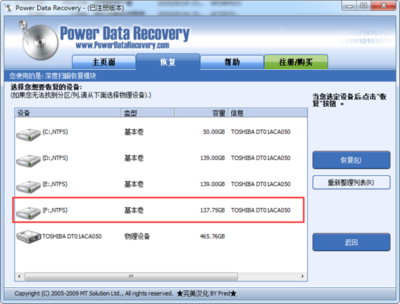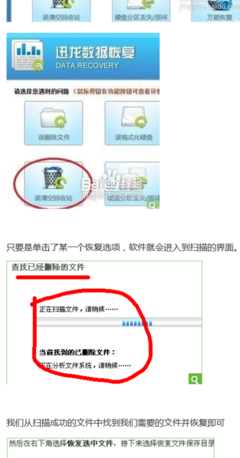大家在使用excel2007的时候,时常会用到数字的四舍五入,或者是只显示整数,但是很多人不会使用,接下来是小编为大家带来的excel数据四舍五入的方法,供大家参考。
excel数据四舍五入的方法(一)
步骤1:首先,打开Excel2007,随意找一个单元格,打出一个带小数的数字。
步骤2:然后,选中这个单元格。点击鼠标右键,打开菜单。
步骤3:在菜单中选择“设置单元格格式”,进入单元格格式设置对话框。
步骤4:点击其中的“数字”,再选“数值”,来设置数值选项。
步骤5:可以看到右边有一些数值的设置选项,点击“小数位数”选项,把它设置为“0”,点击确定。
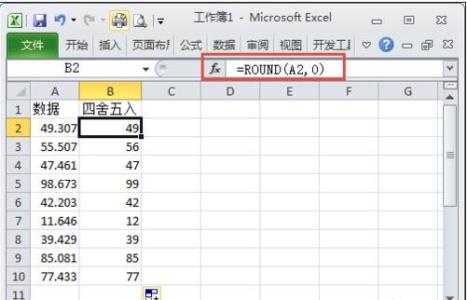
步骤6:设置好后,就可以看到“7.7”四舍五入为“8”了。在这种设置方法下,虽然四舍五入为 8,但如果进行计算,计算时系统还是按7.7来计算。
excel数据四舍五入的方法(二)
步骤1:点击选中单元格之后,看左上角的工具栏,在里面找到“公式”。
步骤2:在公式之中选择“数学和三角函数”,点击看到下拉菜单。
步骤3:选择“ROUND”公式,打开设置对话框。
步骤4:在第一行中打出“7.7”(即你要四舍五入的数字),在第二行中打“0”(即小数点后面保留几位),点击确定,就会显示四舍五入后的8了,这种保留整数的方法在计算时是按四舍五入之后的数字来计算的,和方法一不同。
看了excel数据四舍五入的方法还看了:1.excel用函数使数据四舍五入的方法
2.excel四舍五入函数的使用方法
3.excel 四舍五入公式的使用方法
4.excel设置小数设置四舍五入的方法
5.excel用函数取整进行四舍五入的教程
6.Excel用Round函数让四舍五入更加精准
7.Excel表格中如何四舍五入
 爱华网
爱华网